วิธีที่ดีที่สุดในการป้องกันการลงทะเบียนสแปมใน WordPress
เผยแพร่แล้ว: 2022-02-21นักส่งสแปมมักจะแอบซ่อนอยู่เสมอ ทำให้ง่ายสำหรับไซต์ของคุณที่จะเอาชนะความคิดเห็นปลอมๆ และการลงชื่อสมัครใช้ปลอมได้อย่างรวดเร็ว
การพยายามเอาชนะการไหลบ่าเข้ามาอย่างไม่สิ้นสุดนี้อาจรู้สึกเหมือนเป็นความพยายามที่ไร้ประโยชน์ การปล่อยให้ไซต์ของคุณดูยุ่งเหยิง และทำให้ฐานข้อมูลของคุณยุ่งเหยิง การลบจะใช้เวลาอันมีค่าของคุณซ้ำๆ
ทางออกที่ดีที่สุด? วางระบบป้องกันที่ป้องกันไม่ให้น้ำท่วมไซต์ของคุณตั้งแต่แรก
ในบทความนี้ เราจะดูตัวเลือกง่ายๆ ที่คุณสามารถใช้เพื่อป้องกันการลงทะเบียนสแปมใน WordPress ซึ่งจะส่งผลในทันที มีประสิทธิภาพ และต่อเนื่อง
อ่านต่อหรือข้ามไปข้างหน้าโดยใช้ลิงก์เหล่านี้:
- ความเป็นไปได้ของปลั๊กอิน
- ความสามารถ Cloudflare
- การจัดการกฎไฟร์วอลล์ในCF
- WAF ภูมิปัญญา
- โฮสต์ที่ดีที่สุดมี WAF(fles)
- บันทึก WAF
- เข้าควบคุม
มาดูวิธีการบีบการลงทะเบียนสแปม WordPress กัน
ความเป็นไปได้ของปลั๊กอิน
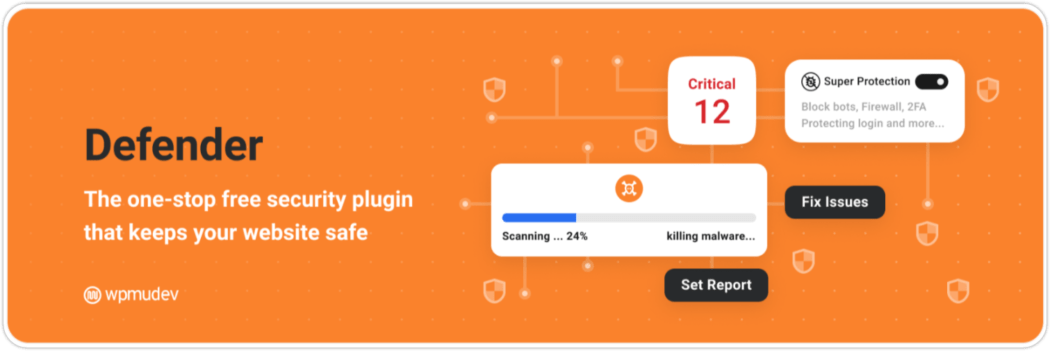
Defender เป็นปลั๊กอินความปลอดภัย WordPress แบบดีลักซ์และฟรีที่ปกป้องไซต์ของคุณจากรายการซักผ้าของการกระทำที่เป็นอันตราย การโจมตีด้วยกำลังดุร้าย, การฉีด SQL, การเขียนสคริปต์ข้ามไซต์ (XSS) และอื่นๆ จะไม่มีโอกาสได้ใช้คลังอาวุธนี้
นอกจากนี้ยังมีประสิทธิภาพอย่างมากในการกรองสแปม นอกเหนือจากการใช้ Google reCAPTCHA แล้ว การล็อกเอาต์ Geolocation IP Lockout ของ Defender ยังช่วยให้คุณตัดการลงทะเบียนตามสถานที่และประเทศได้ ซึ่งมีประโยชน์มากหากมีแหล่งสแปมบอทระดับภูมิภาคที่ทราบ
ในการใช้คุณสมบัติการแบน IP ใน Defender:
- ก่อนอื่นคุณต้องมีบัญชีกับ MaxMind (ฟรี) เพื่อเข้าถึง ฐานข้อมูล GeoLite2 (ฟรีด้วย) เมื่อสร้างและยืนยันบัญชีของคุณแล้ว ให้สร้างรหัสใบอนุญาต จากนั้นคัดลอกสำหรับขั้นตอนต่อไป
- จากแดชบอร์ดของ WordPress ให้ไปที่ Defender > Firewall > IP Banning จากนั้นเลื่อนลงไปที่ส่วน Locations
- วางรหัสของคุณในช่อง รหัสใบอนุญาต จากนั้นคลิกปุ่ม ดาวน์โหลด (รอ 5-10 นาทีเพื่อให้ใบอนุญาตของคุณเปิดใช้งานอย่างสมบูรณ์ มิฉะนั้น คุณอาจได้รับข้อความแสดงข้อผิดพลาด รหัสใบอนุญาต ที่ไม่ถูกต้อง)
ตอนนี้คุณสามารถคลิกช่องที่มีไอคอนส่วนกลาง ข้างใต้ ประเทศที่ถูกบล็อกในรายการที่ถูกบล็อกหรือประเทศ ที่ อนุญาตในรายการที่ อนุญาต และเลือกประเทศ จากดรอปดาวน์ที่คุณต้องการแบนหรืออนุญาต (ประเทศบ้านเกิดของคุณจะถูกเพิ่มลงในรายการที่ อนุญาต โดยค่าเริ่มต้น)
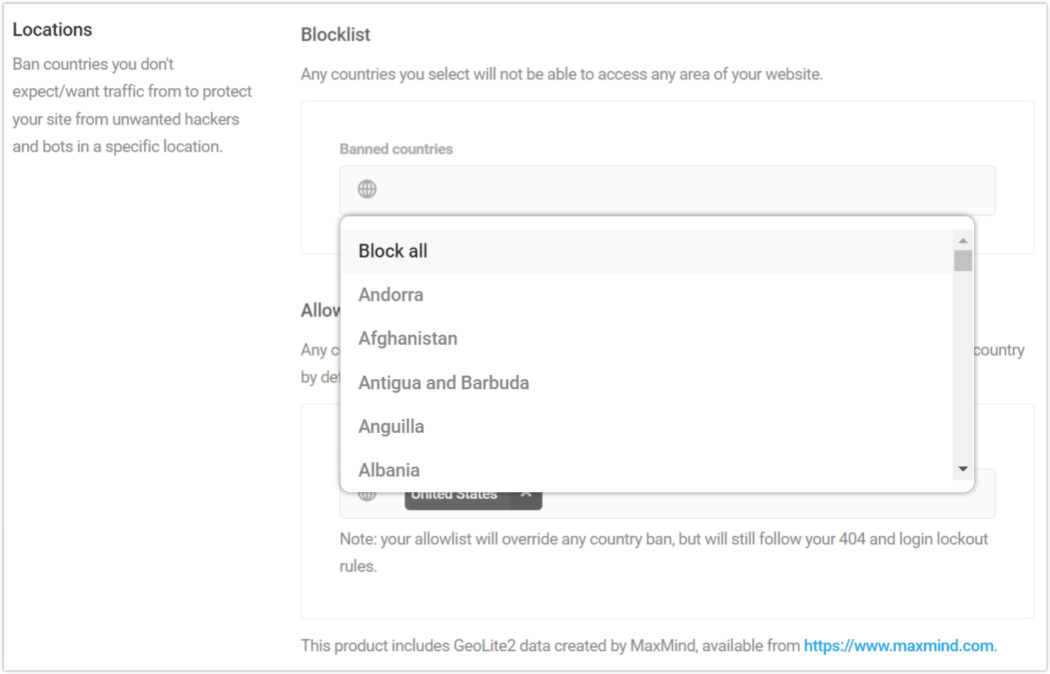
ยังมีการป้องกันสแปมเพิ่มเติมในตัว Defender: User Agent Banning ส่วนหัวคำขอ User-Agent เป็นสตริงที่ใช้ร่วมกับเซิร์ฟเวอร์เมื่อมีการร้องขอ เพื่อระบุชื่อและเวอร์ชันของแอปพลิเคชันเบราว์เซอร์ของผู้เข้าชม และระบบปฏิบัติการและภาษาของโฮสต์
หากต้องการเปิดใช้งานคุณลักษณะนี้จากแดชบอร์ด WP ให้ไปที่ Defender > Firewall > User Agent Banning และคลิกปุ่ม เปิดใช้งาน สีน้ำเงิน จากที่นี่ คุณสามารถเพิ่ม User Agent ใน Blocklist หรือ Allowlist เพื่อป้องกันหรืออนุญาตให้เข้าถึงไซต์ของคุณอย่างถาวร (โดยค่าเริ่มต้น WPMU DEV จะรวมตัวแทนผู้ใช้ที่ไม่ดีที่รู้จักไว้ในรายการที่บล็อก)
เคล็ดลับสุดท้ายใน Defender เพื่อผลลัพธ์ที่มีประสิทธิภาพยิ่งขึ้น เลื่อนลงไปที่ Empty Headers และเปิดสวิตช์สำหรับ บล็อกที่อยู่ IP ที่มีส่วนหัวผู้อ้างอิงและ User-Agent ว่างเปล่า (จะเปลี่ยนจากสีเทาเป็นสีน้ำเงิน) ยังมีบอทจำนวนมากที่ใช้ผู้อ้างอิง HTTP ที่ว่างเปล่า และสิ่งเหล่านี้มักจะเป็นอันตราย ดังนั้นจึงเป็นความคิดที่ดีที่จะเปิดใช้งาน
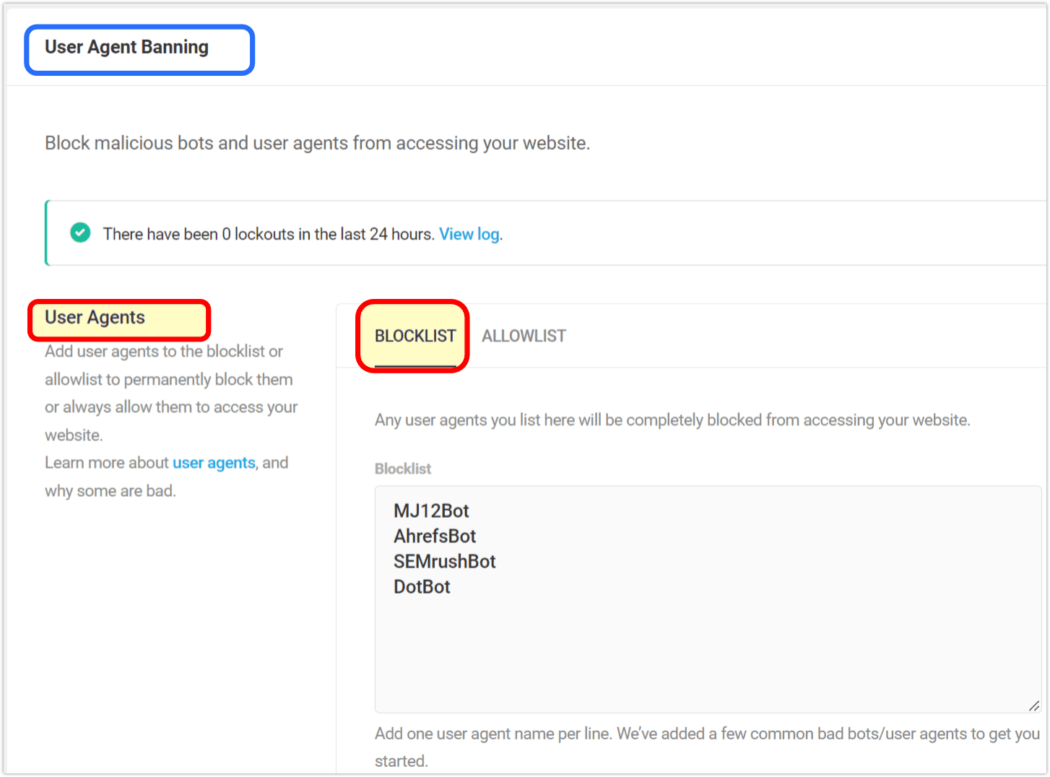
บันทึกการเข้าถึงของคุณสามารถดูได้ตลอดเวลาที่นี่: Defender > Firewall > Logs ชี้แจง: หากบอทหรือตัวแทนผู้ใช้เดียวกันปรากฏในรายการอนุญาตและบล็อก Allow จะแทนที่ Block เสมอ
นอกจากนี้ยังมีเวอร์ชัน Pro ของปลั๊กอินนี้ ซึ่งเพิ่มคุณสมบัติเพิ่มเติม เช่น: การติดฉลากสีขาว 2FA และการสนับสนุนแบบเรียลไทม์ที่ดีที่สุดในระดับเดียวกัน
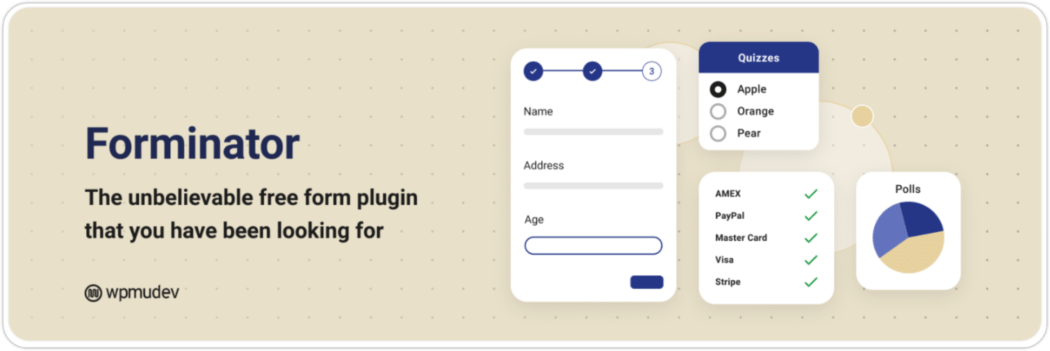
Forminator เป็นปลั๊กอินสร้างแบบฟอร์ม WordPress ที่ใช้งานง่ายและฟรี ซึ่งจะปกป้องแบบฟอร์มของคุณจากสแปมตลอดเวลาด้วยตัวเลือก Captcha (ReCAPTCHA หรือ hCaptcha) ที่คุณเลือก รวมถึง Honeypot และ Akismet
นักส่งสแปมรู้ว่าหน้าลงทะเบียนเริ่มต้นของ WordPress คือ /register ดังนั้นจึงเป็นเป้าหมายที่มักใช้ Forminator ทราบเรื่องนี้และได้วางเครื่องมืออันชาญฉลาดเพื่อป้องกันไม่ให้สแปมผ่านเข้ามาในหน้าการลงทะเบียน
การเปิดใช้งานการป้องกันสแปมใน Forminator นั้นง่ายมาก ดูบทแนะนำนี้เพื่อดูคำแนะนำโดยละเอียด
Forminator ทำได้มากกว่าแค่ใส่ kibosh ในการลงทะเบียนสแปม เป็นผู้สร้างแบบฟอร์มที่ครอบคลุม (แบบฟอร์มการติดต่อ แบบฟอร์มการสั่งซื้อ โพล & แบบทดสอบ และตัวเลือกการชำระเงิน) ที่ใช้ตัวสร้างภาพลากและวางที่ชาญฉลาด ทำให้การตั้งค่าใน WordPress เป็นเรื่องง่าย
นอกจากนี้ยังมีรุ่น Pro ซึ่งเพิ่มคุณสมบัติลายเซ็นอิเล็กทรอนิกส์พร้อมกับการสนับสนุนระดับพรีเมียมตลอด 24 ชั่วโมงทุกวันไม่เว้นวันหยุด
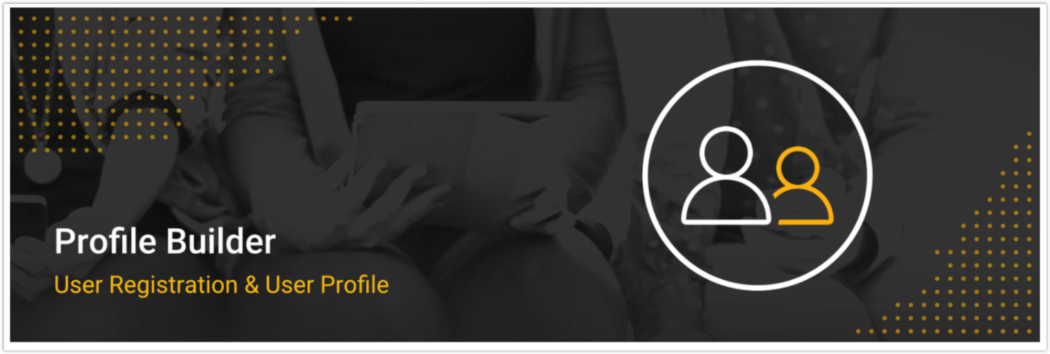
ตัวสร้างโปรไฟล์เป็นปลั๊กอินฟรีอีกตัวหนึ่งที่ให้คุณจำกัดเนื้อหาตามบทบาทของผู้ใช้หรือสถานะการเข้าสู่ระบบ
มันใช้การสนับสนุนที่มองไม่เห็นสำหรับ reCAPTCHA ของ Google สำหรับแบบฟอร์มเริ่มต้นของ WordPress และข้อจำกัดเนื้อหาตามบทบาทของผู้ใช้ปัจจุบันหรือสถานะการเข้าสู่ระบบ
ในการปรับแต่งฟิลด์แบบฟอร์มการลงทะเบียน:
- จากแดชบอร์ด WP ไปที่ Profile Builder > Form Fields
- จากแถวบนสุดของ ฟิลด์ คลิกดรอปดาวน์สำหรับ Select an option ; เริ่มพิมพ์ reCAPTCHA (อยู่ภายใต้ ขั้นสูง) จากนั้นเลือก
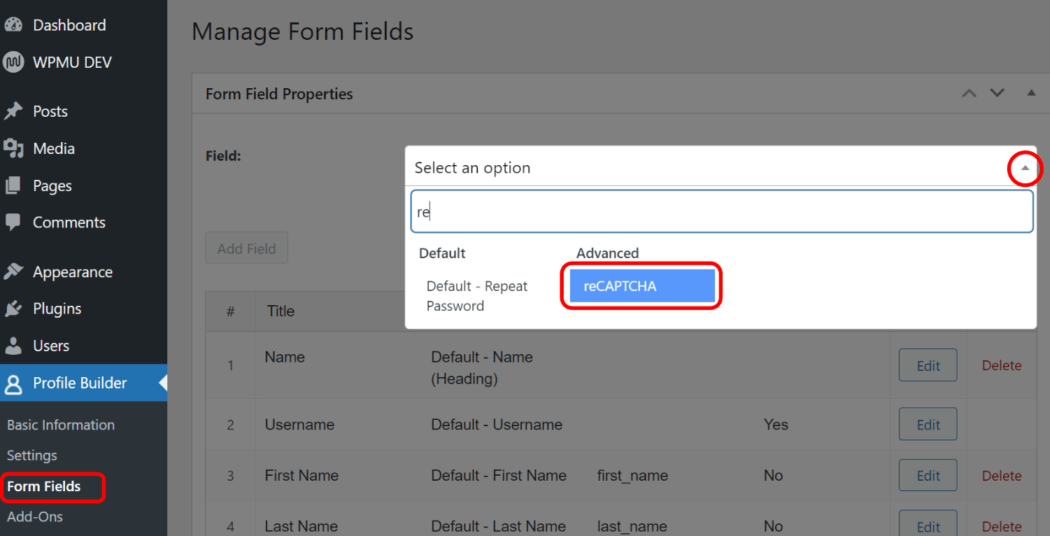
- เลือก reCAPTCHA ที่คุณต้องการจากเมนูแบบเลื่อนลง
- ป้อน คีย์ API ของคุณ – ไซต์ & ความลับ
- ตรวจสอบตัวเลือกที่ต้องการภายใต้ แสดงบนแบบฟอร์ม PB และ แสดงบนแบบฟอร์ม WP เริ่มต้น
- คัดลอก รหัสย่อ จากเมนูแถบด้านข้างขวาที่ตรงกับการเลือกของคุณ
- วางรหัสย่อที่คุณต้องการให้แสดงแบบฟอร์มที่กำหนดเองบนไซต์ของคุณ
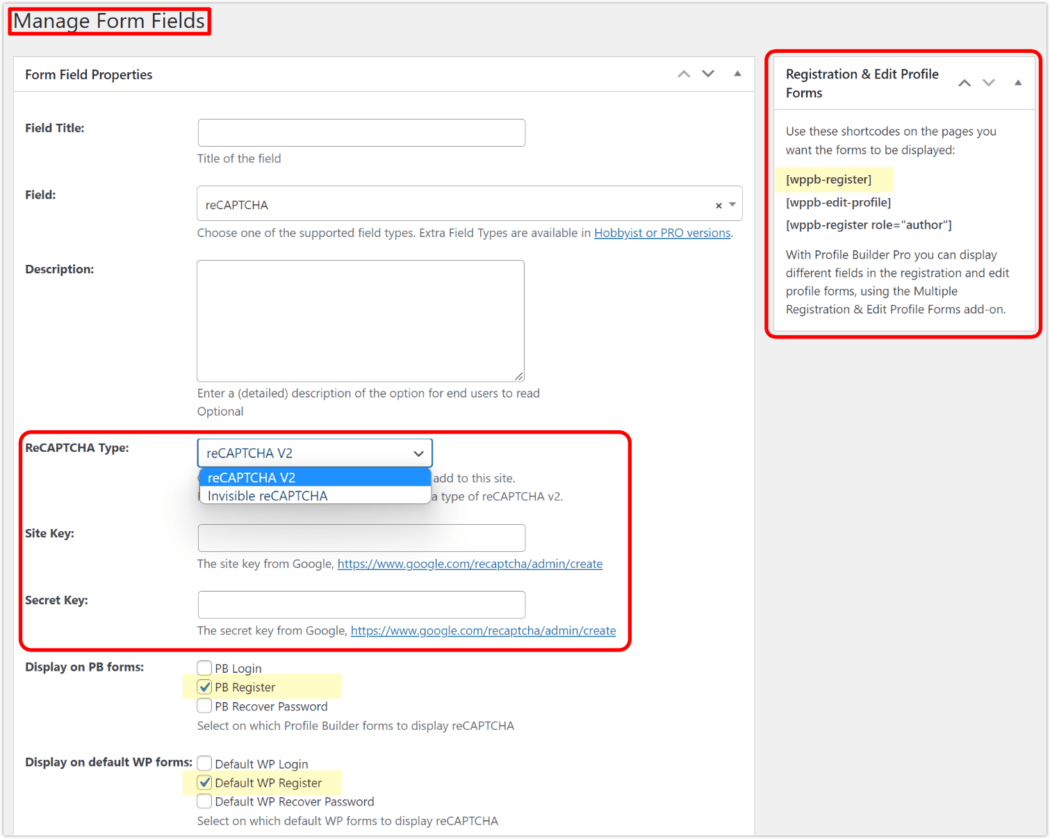
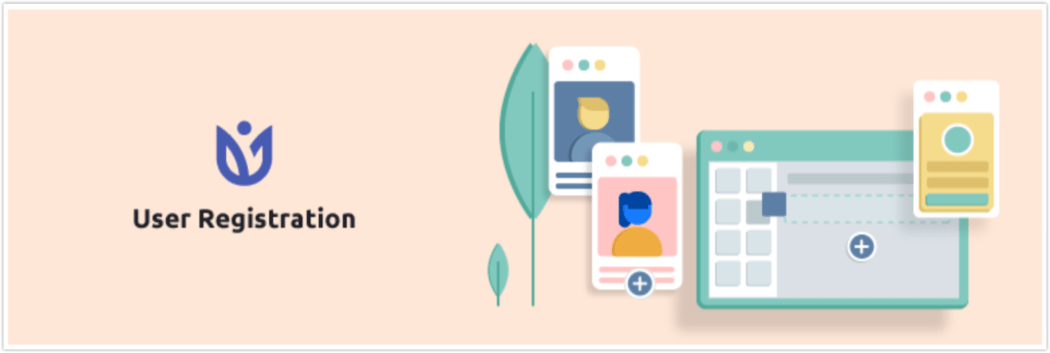
ปลั๊กอินการลงทะเบียนผู้ใช้ฟรี น้ำหนักเบา และตอบสนองได้ดี มีการป้องกันสแปมด้วย Google reCaptcha และ Honeypot
เมื่อคุณติดตั้งปลั๊กอินการ ลงทะเบียนผู้ใช้ คุณจะมีตัวเลือกในการสร้างหน้าการลงทะเบียนที่กำหนดเองโดยอัตโนมัติ โดยใช้ URL นี้: yoursite.com/registration
คุณยังสามารถทำอย่างใดอย่างหนึ่งต่อไปนี้:
ต้องได้รับการอนุมัติจากผู้ดูแลระบบ
- ไปที่แท็บ ทั่วไป > ตัวเลือกทั่วไป บนแดชบอร์ดปลั๊กอิน
- จากเมนูแบบเลื่อนลงการ เข้าสู่ระบบ ของผู้ใช้ เลือก การอนุมัติของผู้ดูแลระบบหลังจากลงทะเบียน
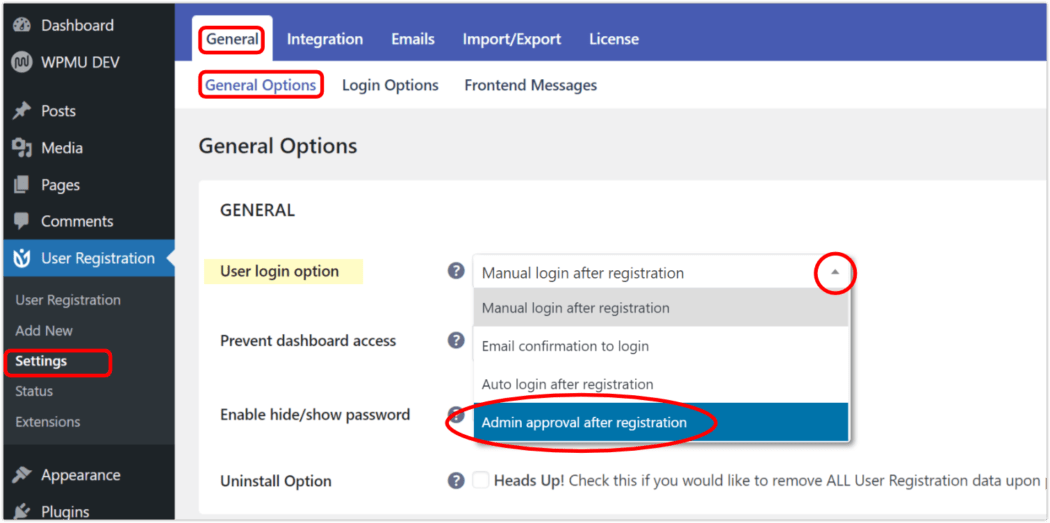
เปิดใช้งาน reCAPTCHA
- ไปที่แท็บ การรวม บนแดชบอร์ดปลั๊กอิน
- ป้อนคีย์ API ของคุณ – คีย์ ไซต์ & คีย์ลับ
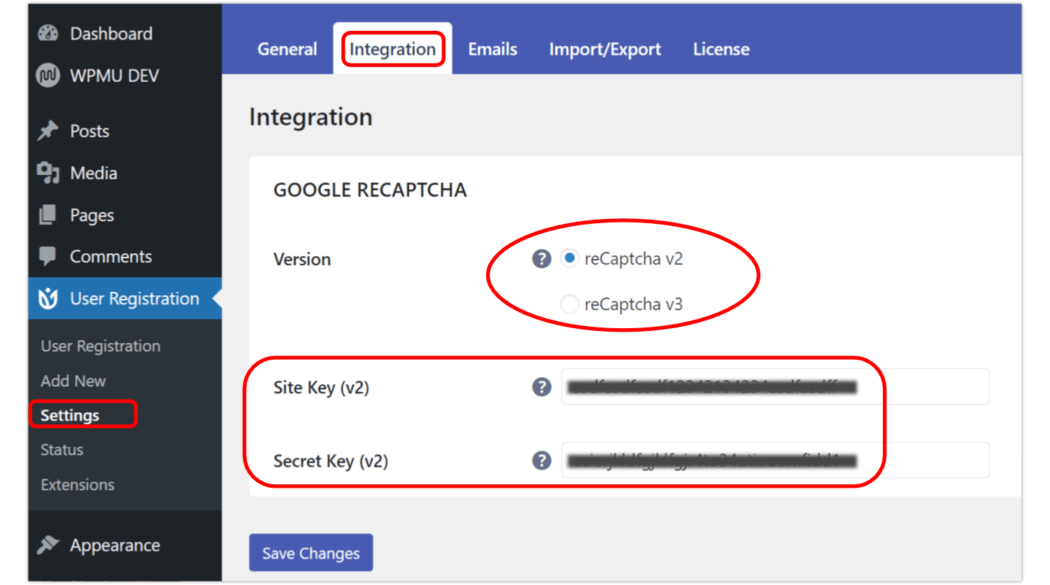
ในการเปิดใช้งาน reCAPTCHA ในแบบฟอร์มการลงทะเบียนเฉพาะ คุณจะต้องแก้ไขแบบฟอร์มนั้นและเปิดใช้งานจากภายใน
มีการ ลงทะเบียนผู้ใช้ เวอร์ชันพรีเมียมด้วย ซึ่งช่วยให้คุณผสานรวมกับ WooCommerce และเพิ่มความสามารถในการนำเข้าผู้ใช้
ต่อไป เราจะมาดูการใช้ Cloudflare ในการต่อสู้กับการลงทะเบียนสแปม
ความสามารถ Cloudflare
Cloudflare เป็นที่รู้จักกันเป็นอย่างดีในชื่อ Content Delivery Network (CDN) ผ่านเครือข่ายเซิร์ฟเวอร์ขนาดใหญ่ Cloudflare ช่วยเพิ่มความเร็วและปกป้องเว็บไซต์จากการโจมตีที่เป็นอันตราย ในขณะที่แคชในศูนย์ข้อมูลกว่า 165 แห่งทั่วโลกเพื่อเพิ่มประสิทธิภาพของเว็บไซต์ของคุณ
ด้วยการตัดการลงทะเบียนตามสถานที่/ประเทศจากแหล่งที่มาของบอทที่รู้จัก Cloudflare เสนอการป้องกันสแปมในสองรูปแบบ: IP Block และ Firewall Rules
ฟีเจอร์ IP Block นั้นใช้ได้เฉพาะในแผน Enterprise ซึ่งมาพร้อมกับราคาระดับองค์กร ($$$)
แต่ไม่ต้องกังวล กฎไฟร์วอลล์ สามารถใช้ได้กับทุกแผน กฎไฟร์วอลล์สามารถบล็อกตามสถานที่ ที่อยู่ IP ตัวแทนผู้ใช้ และอื่นๆ คุณได้รับอนุญาตกฎไฟร์วอลล์ที่ใช้งานได้ถึงห้ากฎภายใต้แผนบริการฟรี จากนั้นจะค่อยๆ เพิ่มขึ้นเรื่อยๆ ในขณะที่คุณขึ้นไปสู่ระดับที่ชำระเงิน
โดยไม่คำนึงถึงประเภทของแผน การสร้างบัญชีจำเป็นต้องมีส่วนร่วมในคุณลักษณะใดๆ ของ Cloudflare คุณจะต้องชี้เซิร์ฟเวอร์ DNS ที่มีอยู่ของคุณ (หรือ Nameservers) ไปยังเซิร์ฟเวอร์ที่ Cloudflare จัดเตรียมไว้ให้ ซึ่งจะมอบประสบการณ์การท่องเว็บที่ดียิ่งขึ้นให้กับผู้ใช้ของคุณ ดังนั้นจึงมีคุณค่าเพิ่มเติม

เมื่อเสร็จแล้ว คุณสามารถสร้างกฎไฟร์วอลล์ได้ดังนี้
- เข้าสู่ระบบบัญชี Cloudflare ของคุณ
- เลือกหนึ่งในเว็บไซต์ของคุณ
- จากเมนูแถบด้านข้างทางซ้าย ให้เลือก กฎไฟร์วอลล์
- จากหน้าหลัก ให้คลิกที่ปุ่มสีน้ำเงิน สร้างกฎไฟร์วอลล์
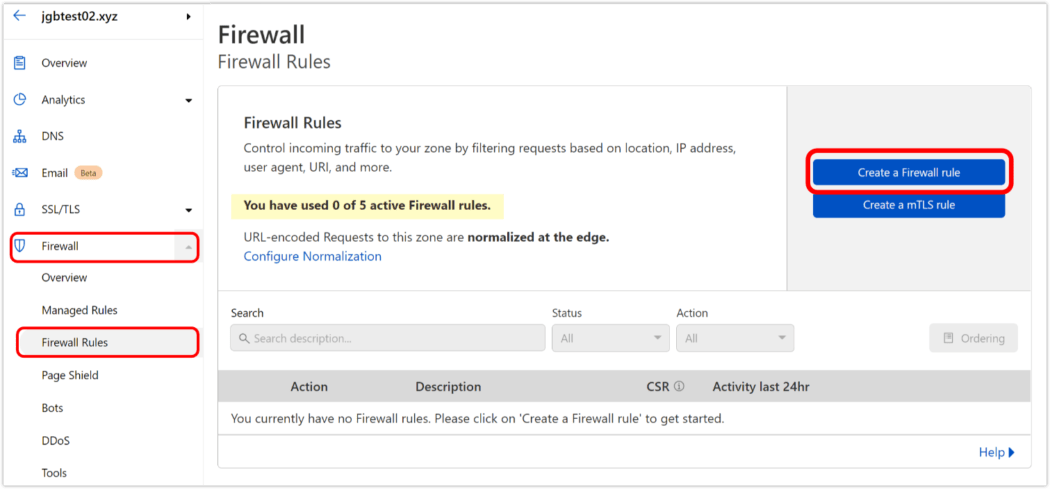
- ป้อนชื่อในช่องข้อความ ชื่อกฎ
- ด้านล่าง เมื่อคำขอเข้ามาตรงกัน… ให้เลือกตัวเลือกที่ต้องการจากเมนูดรอปดาวน์ที่เกี่ยวข้องสำหรับ Field , Operator และ Value ทางเลือก : เพิ่มพารามิเตอร์เพิ่มเติมให้กับกฎนี้โดยคลิกที่ปุ่ม และ / หรือ ; จากนั้นเลือกตัวเลือกที่เกี่ยวข้องในแถวผลลัพธ์
- แถวต่อไปนี้แสดงการ แสดงตัวอย่างนิพจน์ ซึ่งสามารถแก้ไขได้โดยคลิกลิงก์ แก้ไขนิพจน์ ด้านบนช่องข้อความที่เปิดอยู่ (ไม่ต้องดำเนินการใดๆ)
- จากเมนูดรอปดาวน์ภายใต้ จากนั้น… ให้เลือกตัวเลือก
- คลิกที่ปุ่ม Deploy เพื่อบันทึกกฎ
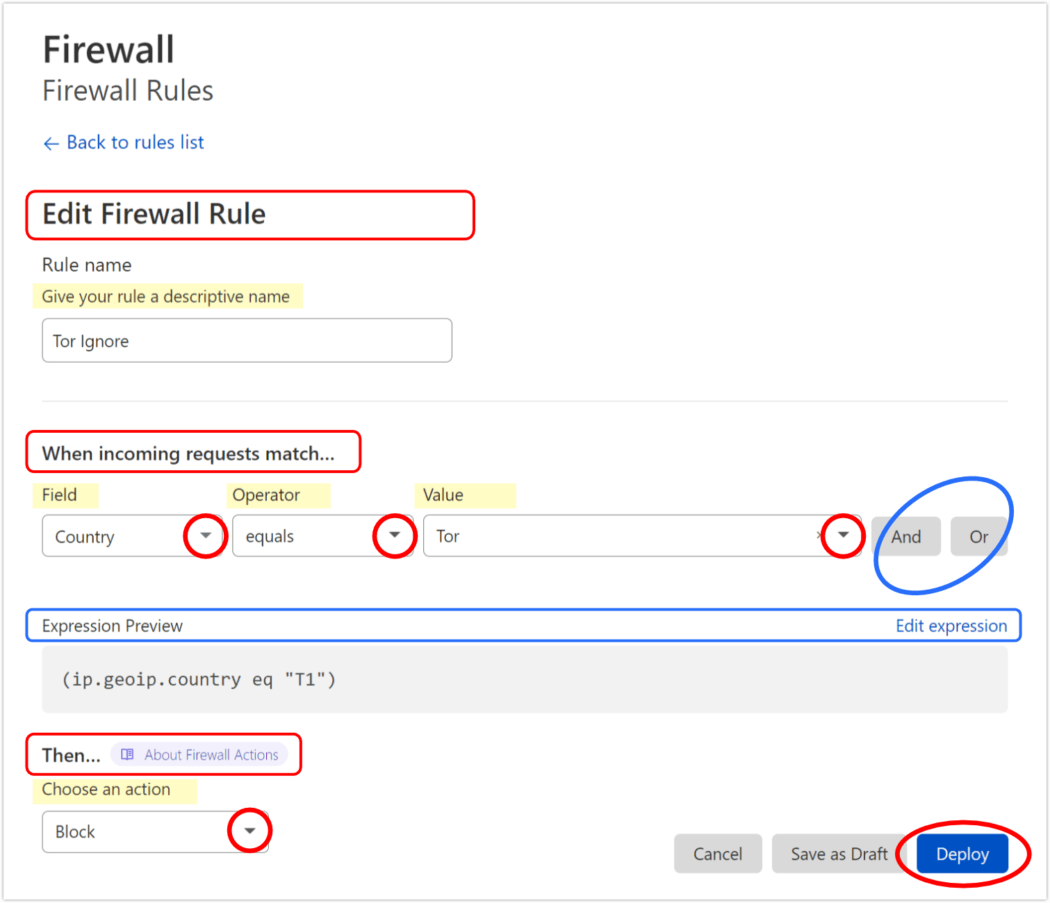
สำคัญ : กฎของคุณยังไม่เปิดใช้งาน คุณต้องกลับไปที่รายการ กฎไฟร์วอลล์ และสลับปุ่มเป็นเปิด (เปลี่ยนจากสีเทาพร้อมเครื่องหมาย X เป็นสีเขียวพร้อมเครื่องหมายถูก)
การจัดการกฎไฟร์วอลล์ในCF
คุณสามารถ แก้ไข กฎเมื่อใดก็ได้ (คลิกที่ปุ่มประแจ) ลบ ออก (คลิกที่ปุ่ม X) หรือทำให้ ไม่ใช้งาน (สลับปุ่มสีเขียวพร้อมเครื่องหมายถูก เปลี่ยนเป็นสีเทา กับ-an-X).
คุณยังสามารถเปลี่ยนลำดับของกฎได้ด้วยการคลิกและลากลูกศรขึ้น-ลงที่ด้านซ้ายสุดของแถวกฎแต่ละแถว หรือโดยคลิกที่ปุ่ม สั่งซื้อ
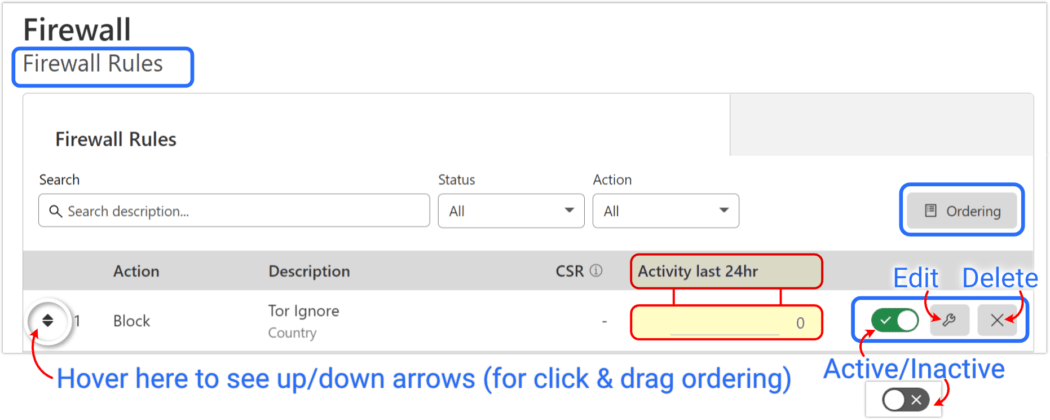
อยากรู้ว่ากฎข้อใดมีกิจกรรมอะไรบ้าง? เพียงดูที่คอลัมน์ กิจกรรม 24 ชั่วโมงล่าสุด ในหน้า กฎไฟร์วอลล์
หากต้องการเพิ่มกฎไฟร์วอลล์ ให้ทำซ้ำขั้นตอนข้างต้น หรือคลิกที่นี่เพื่อดูข้อมูลเพิ่มเติมเกี่ยวกับกฎไฟร์วอลล์ใน Cloudflare
แถบด้านข้างด่วนของ CDN…WPMU DEV ยังเสนอ CDN ในโฮสติ้งที่มีการจัดการของเรา ซึ่งรวมเข้ากับ Cloudflare ได้อย่างราบรื่น (รวมถึงปลั๊กอินการเพิ่มประสิทธิภาพของเรา—Smush & Hummingbird)
สิ่งสำคัญที่ควรทราบคือไม่ควรแสดงเนื้อหาจาก CDN ที่แตกต่างกันสองรายการ เนื่องจากจะทำให้เกิดปัญหาได้อย่างแน่นอน
เมื่อปิด Cloudflare แล้ว นั่นทำให้เรามีทางออกอีกทางหนึ่งในการต่อสู้กับการลงทะเบียนสแปม... WAF ที่ทรงพลังทั้งหมด
WAF ภูมิปัญญา
Web Application Firewall (WAF) เป็นชั้นความปลอดภัยระหว่างผู้ใช้ปลายทางและแอปพลิเคชัน ตรวจสอบการรับส่งข้อมูลที่มาจากและกลับไปยังเว็บแอปพลิเคชัน กรองการเข้าถึงทั้งหมดระหว่างพวกเขา
ซึ่งแตกต่างจากไฟร์วอลล์มาตรฐานซึ่งเป็นอุปสรรคระหว่างการรับส่งข้อมูลเครือข่ายภายนอกและภายใน ไฟร์วอลล์เครือข่ายปกป้องเครือข่ายที่ปลอดภัยจากการเข้าถึงโดยไม่ได้รับอนุญาต เพื่อป้องกันความเสี่ยงจากการโจมตีและบอทที่เป็นอันตราย วัตถุประสงค์หลักคือเพื่อแยกโซนที่ปลอดภัยออกจากโซนที่มีความปลอดภัยน้อยกว่า และควบคุมการสื่อสารระหว่างทั้งสอง
โดยทั่วไป ไฟร์วอลล์จะติดตั้งอยู่ใกล้ขอบของเครือข่าย ทำให้เป็นอุปสรรคที่มีประสิทธิภาพระหว่างเครือข่ายที่รู้จักและเชื่อถือได้กับเครือข่ายที่ไม่รู้จักและอาจไม่ปลอดภัย ไฟร์วอลล์มาตรฐานได้รับการออกแบบมาเพื่อปฏิเสธหรืออนุญาตการเข้าถึงเครือข่าย หรือปฏิเสธการเข้าถึงพื้นที่เฉพาะ (โฟลเดอร์ เว็บไซต์ ฯลฯ) โดยไม่มีข้อมูลประจำตัวที่เหมาะสม
WAF ช่วยเสริมไฟร์วอลล์เครือข่ายมาตรฐานโดยปกป้องโครงสร้างพื้นฐานของแอปพลิเคชันและผู้ใช้ โดยเน้นที่แอปพลิเคชัน HTTP/HTTPS และเซิร์ฟเวอร์เพื่อป้องกันภัยคุกคาม เช่น SQL Injection การโจมตี DDOS และการโจมตีแบบสคริปต์ข้ามไซต์ (XSS)
WAF ไม่เพียงแต่ตรวจสอบกิจกรรมอย่างอดทน แต่ยังช่วยเสริมจุดอ่อนในแอปพลิเคชันเว็บในเชิงรุกอีกด้วย เนื่องจากจะสแกนหาช่องโหว่อยู่เสมอ WAF จึงมักสังเกตเห็นจุดอ่อนในเครือข่ายและแก้ไขจุดอ่อน ก่อนที่ผู้ใช้จะสังเกตเห็น โปรแกรมแก้ไขเป็นวิธีแก้ปัญหาระยะสั้นที่ให้เวลาในการแก้ไขปัญหาและป้องกันการละเมิดที่อาจเกิดขึ้นในเครือข่าย
ดูบทความนี้เพื่อเจาะลึก WAF
พอจะพูดได้เมื่อต้องกรองการลงทะเบียนสแปม WAF ก็เปล่งประกาย
โฮสต์ที่ดีที่สุดมี WAF(fles)
หากคุณมีโฮสต์ WordPress ที่มีคุณภาพ มีโอกาสดีที่พวกเขาได้รวม WAF ไว้ในระบบนิเวศของพวกเขา
ที่ WPMUDEV WAF จะรวมอยู่ในแผนการโฮสต์ทั้งหมดของเรา ซึ่งหมายความว่าเพียงไม่กี่คลิก คุณสามารถทำให้การลงทะเบียนสแปมมีปัญหาในกระจกมองหลังได้
สมาชิกคนหนึ่งของเราได้กล่าวไว้เกี่ยวกับการใช้ WAF ของเราเพื่อลดการลงทะเบียนสแปมของเขา:
“หลังจากปรึกษากับฝ่ายสนับสนุน wpmudev ฉันเปลี่ยนหน้าที่ลงทะเบียนสแปมบนไซต์ของฉันให้ถูกบล็อกโดย WAF และฉันประหลาดใจมากที่บอทที่เป็นอันตรายได้เข้าโจมตีพวกมันแล้ว! ไม่มีความตื่นเต้นอีกต่อไปเมื่อเห็น "การเข้าชมใหม่ 200 ครั้ง" "ลูกค้าเป้าหมายใหม่ 200 ราย" เพียงพบว่าพวกเขาสมัครเป็นสแปม"
เพื่อแสดงให้คุณเห็นว่าการล็อกและโหลดคุณลักษณะนี้ง่ายเพียงใด เราจะดำเนินการแนะนำการตั้งค่า WAF อย่างรวดเร็วผ่านแดชบอร์ดแบบครบวงจรของเราที่ชื่อว่า The Hub
ไปที่ The Hub แล้วคลิกเว็บไซต์ที่คุณต้องการจัดการ
คลิกแท็บส่วนหัว ความปลอดภัย จากนั้นภายใต้ ไฟร์วอลล์ คลิกไอคอนรูปเฟืองสำหรับ Hosted WAF
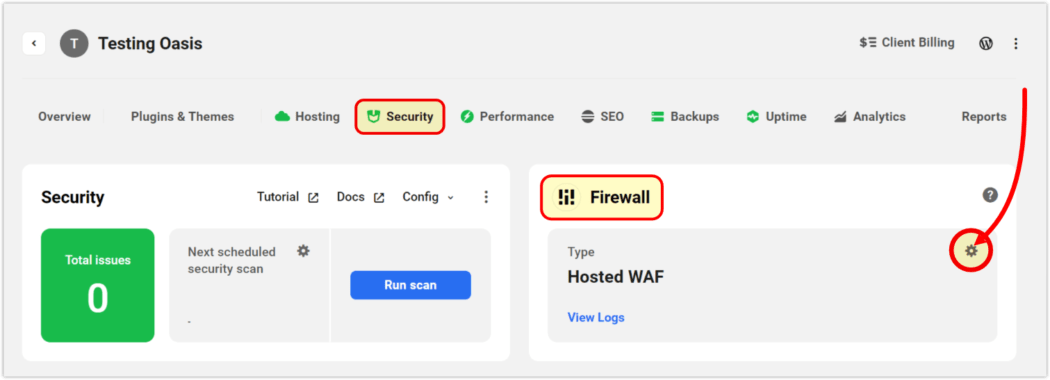
สลับปุ่ม ป้องกันไซต์ เป็น เปิด (จะเปลี่ยนจากสีเทาเป็นสีน้ำเงิน)
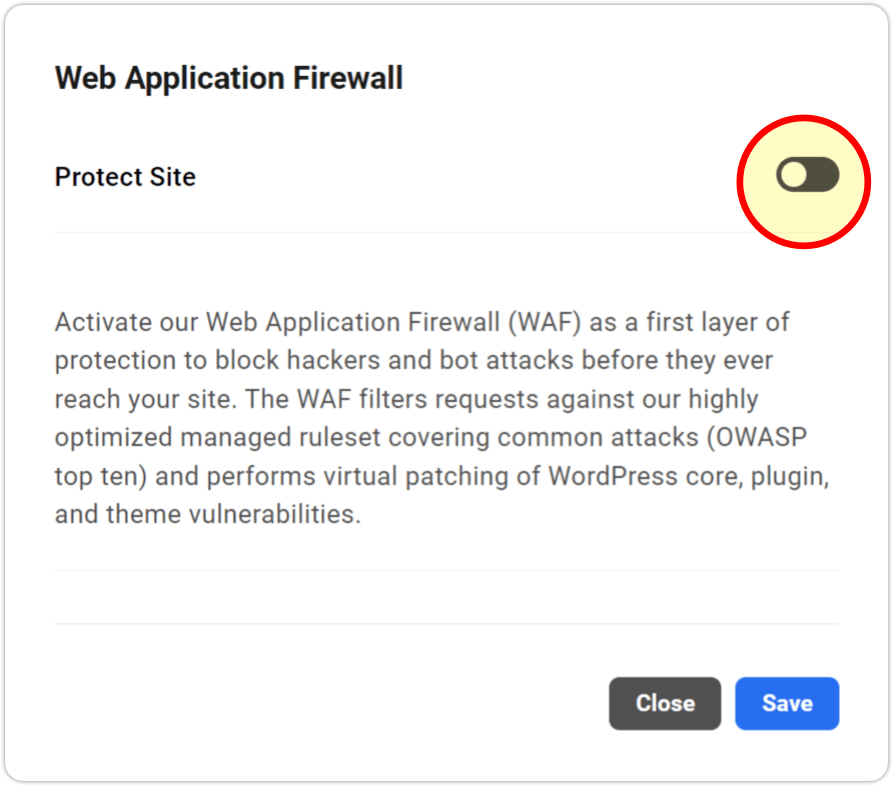
การดำเนินการนี้จะแสดงรายการ อนุญาต และ รายการบล็อก สำหรับ IP , User Agents , URL และ ID กฎที่ถูกปิด ใช้งาน
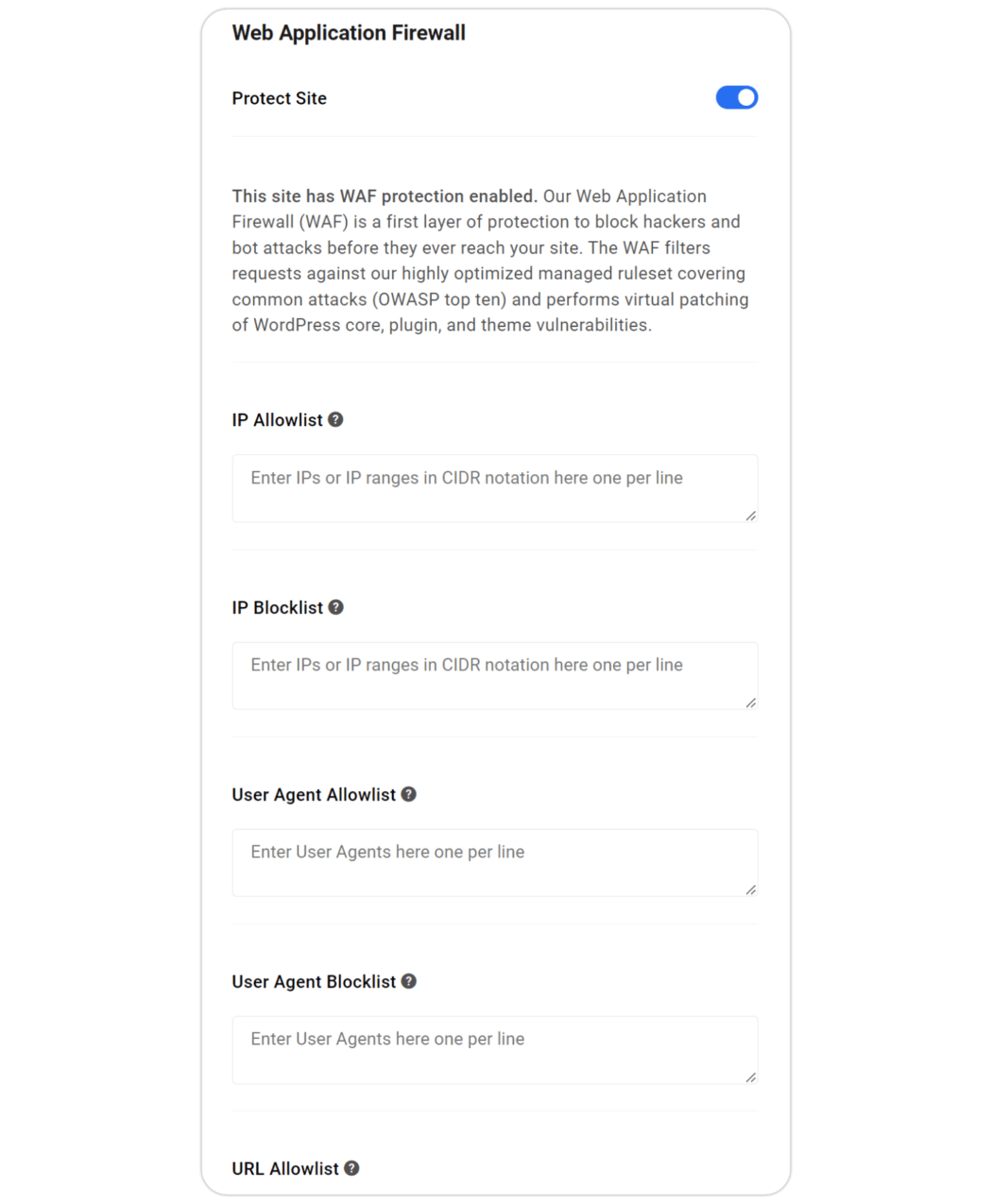
คุณสามารถตั้งค่าเฉพาะได้มากเท่าที่ต้องการที่นี่ จากนั้นคลิก บันทึก หรือเพียงกดปุ่ม ปิด สีเทาเพื่อใช้กฎที่กำหนดไว้ล่วงหน้าของเรา

เมื่อเสร็จแล้ว คุณจะเห็นในมุมมองสรุปว่าไฟร์วอลล์เปิดใช้งานและปกป้องไซต์ของคุณ
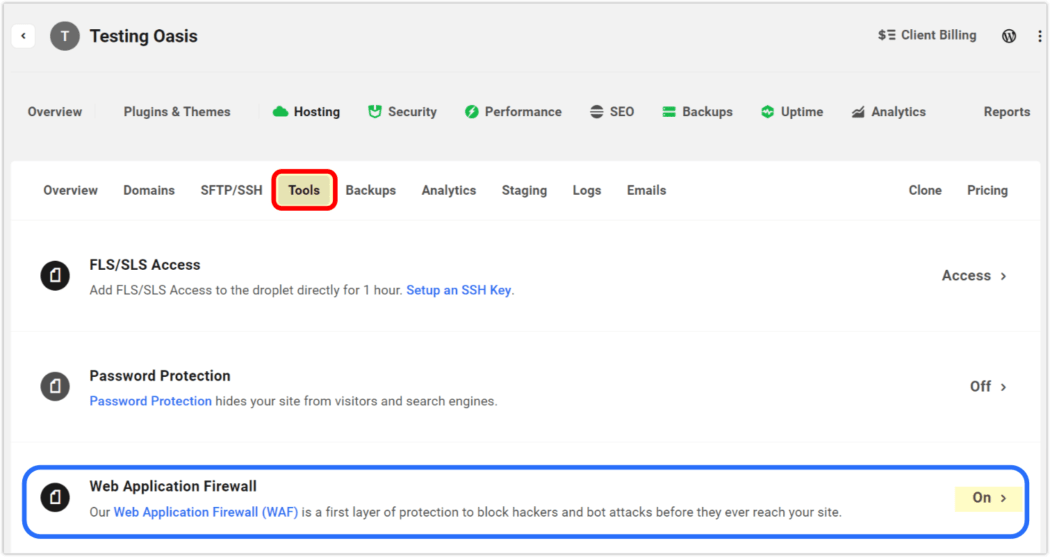
บันทึก WAF
เรามีฟีเจอร์อัจฉริยะในตัวใน WAF ซึ่งบันทึกรหัสกฎและข้อผิดพลาดที่เรียกว่า (เพียงพอ) – บันทึก WAF
หากต้องการดูบันทึก ให้เลือกไซต์ จากนั้นไปที่ The Hub > Hosting > Logs > WAF Log
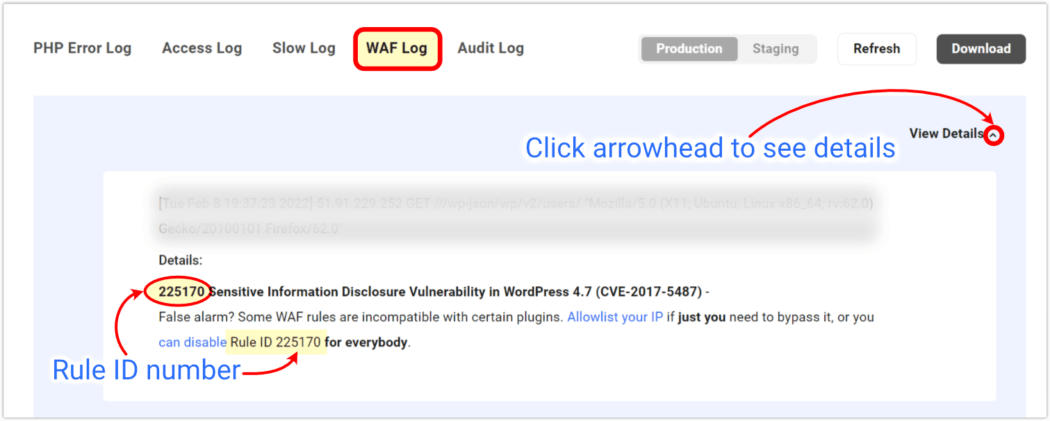
การโจมตีมาจากไหน คำขอใดที่ถูกบล็อก และกฎเกณฑ์ใดที่คำขอเหล่านั้นถูกทริกเกอร์ ทั้งหมดจะถูกบันทึกไว้ที่นี่ พร้อมให้ข้อมูลที่จำเป็นในการลดการแจ้งเตือนที่ผิดพลาดให้น้อยที่สุด
หากคุณเลื่อนไปที่ด้านล่างของรายการอนุญาตและบล็อก คุณจะเห็น ปิดใช้งานรหัสกฎ ป้อน ID กฎ (จากบันทึก) ที่ทำให้เกิดปัญหา และบูม—จะถูกปิดใช้งานทันที
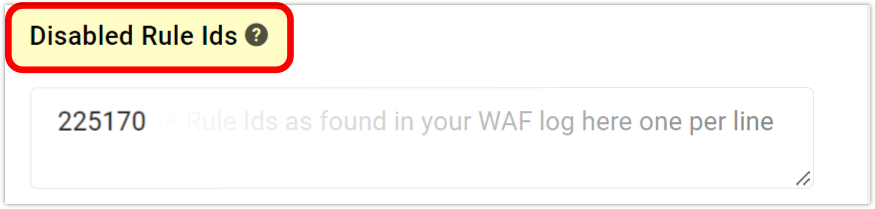
เมื่อเปิดใช้งาน WPMU DEV WAF จะเข้าร่วมสนามรบ (ชุดกฎที่กำหนดเอง) ดังนั้นการโจมตีและการรับส่งข้อมูลที่เป็นอันตรายจะถูกขับไล่ก่อนที่จะสามารถโจมตีได้
เข้าควบคุม
การลงทะเบียนสแปมบนไซต์ WordPress ของคุณอาจกลายเป็นเรื่องน่ารำคาญได้ แต่คุณสามารถลดหรือกำจัดไซต์ของคุณได้อย่างสมบูรณ์ด้วยการประลองยุทธ์ง่ายๆ
ความเป็นไปได้อย่างหนึ่งคือการเพิ่มปลั๊กอินการลงทะเบียน WordPress โดยเฉพาะซึ่งต้องมีขั้นตอนเพิ่มเติม (เช่น CAPTCHA) หรือการอนุมัติจากผู้ดูแลระบบสำหรับผู้ใช้ใหม่ สิ่งเหล่านี้สามารถช่วยได้ แต่ก็ไม่ได้มีประสิทธิภาพสูงสุดเสมอไป เนื่องจากดูเหมือนว่าจะยอมให้มีการคืบคลานเข้ามาบ้างเมื่อเวลาผ่านไป หากการจราจรเบาบางก็เพียงพอสำหรับคุณ
อีกทางเลือกหนึ่งคือการใช้ Cloudflare และสร้างกฎไฟร์วอลล์เฉพาะสำหรับการลงทะเบียนสแปมแต่ละประเภท (IP หรือประเทศต้นทาง) สิ่งที่จับได้คือถ้าคุณมีแผนแบบชำระเงิน เนื่องจากสมาชิกฟรีจำกัดจำนวนแผนเหล่านี้ที่คุณสามารถเปิดใช้งานได้ในแต่ละครั้ง
สุดท้ายแต่ไม่ท้ายสุด คือตัวเลือกของการใช้ WAF ที่แข็งแกร่งและเชื่อถือได้ หากคุณเป็นโฮสต์กับเรา แสดงว่าคุณมีเครื่องมืออันทรงพลังนี้อยู่แล้วใน WordPress ของคุณ (ถ้าคุณไม่ทำ – การลงทะเบียนทำได้ง่ายและรวดเร็ว และคุณสามารถทดลองใช้งานเราได้ 30 วัน รับประกันความพึงพอใจโดยไม่มีเงื่อนไข!)
ส่งเสียงร้องถึงสมาชิกของเรา Chris Chukwunyere จาก Gzi ผู้สนับสนุนเมล็ดพันธุ์ที่งอกในบทความนี้
หมายเหตุ: เราไม่รับบทความจากแหล่งภายนอก อย่างไรก็ตาม สมาชิก WPMU DEV อาจร่วมเสนอแนวคิดและข้อเสนอแนะสำหรับบทช่วยสอนและบทความในบล็อกของเราผ่านทาง Blog XChange
